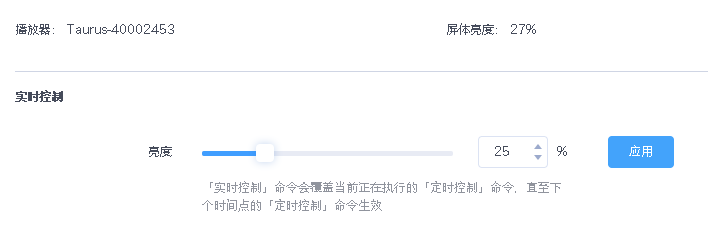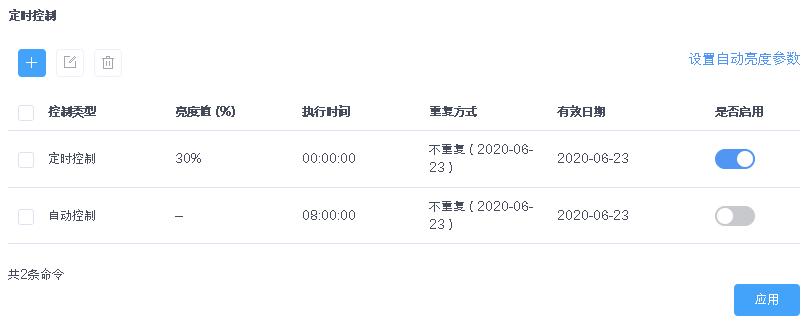...
手动调节亮度或设置智能亮度调节的规则。
操作步骤
步骤 1 在界面菜单栏,选择“播放器控制”。1 在界面菜单栏中,选择“控制”。
步骤 2 单击“亮度调节”。
步骤 3 在界面左侧勾选在线的目标播放器。3 在界面左侧勾选在线的目标显示屏。
步骤 4 根据所需执行以下任意操作。
- 实时控制:拖动滚轴或输入数值调节显示屏亮度,并单击“应用”。
图1-1 实时亮度调节
- 定时控制:在“定时控制”区域中,单击 ,设置命令参数,单击“确定”,并单击“应用”。
图1-2 定时亮度调节
♣控制类型为“定时控制”:在设置的执行时间范围内显示屏亮度为设置的亮度值。
♣控制类型为“自动控制”:在设置的执行时间范围内显示屏亮度根据亮度映射表进行自动调节。在亮度调节中添加自动控制命令时,需设置自动亮度调节参数,即环境亮度和屏体亮度的对应关系。
...
单击“设置自动亮度参数”。...
− 控制类型为“定时控制”:在设置的执行时间范围内显示屏亮度为设置的亮度值。
− 控制类型为“自动控制”:在设置的执行时间范围内显示屏亮度为设置的亮度值。
在亮度调节中添加自动控制命令时,需设置自动亮度调节参数,即环境亮度和屏体亮度的对应关系。
1.单击“设置自动亮度参数”。
2.单击“添加”,设置环境亮度和屏体亮度的对应关系。
也可单击“快速分段”,快速配置环境亮度映射关系。